Prostredníctvom textovej správy dostávame veľa dôležitých informácií. Či už ide o dátum, ktorý musíte nastaviť, alebo dôležité informácie súvisiace s prácou, možno zistíte, že chcete uložiť textovú správu. Všetky moderné smartfóny ponúkajú spôsob, ako zálohovať základné údaje a preniesť ich do iného zariadenia. Prenosy však niekedy nezahŕňajú vaše textové správy, pokiaľ si ich neuložíte vopred alebo neprenášate cez rovnaký mobilný operačný systém.
Obsah
- Ako ukladať a zálohovať textové správy
- Ako uložiť textové správy na iPhone
- Vytváranie záloh na Mac OS Catalina
- Prístup k zálohovaným správam pomocou aplikácie iExplorer
- Iba pomocou aplikácie iExplorer
- Ako uložiť textové správy v systéme Android
- Prezeranie, obnovovanie a migrácia textov
Tu je postup, ako uložiť textové správy Android a iOS.
Odporúčané videá
Jednoduché
10 minút
iPhone alebo Android
iExplorer
iTunes
Ako ukladať a zálohovať textové správy
Svoje textové správy si môžete uložiť na svoj záložný účet, aby ste k nim mali navždy prístup. Namiesto uchovávania špeciálnej textovej správy ako snímky obrazovky existujú priamejšie spôsoby, ako ich uložiť do počítača alebo prostredníctvom aplikácie iExplorer, ak máte telefón Apple.
Ak máte telefón s Androidom, kroky sa mierne líšia.
Ak používate iMessage, pozrite si našu príručku ako nastaviť profilový obrázok a meno v iMessage alebo si pozrite naše najlepšie tipy pre iOS 14.
Ako uložiť textové správy na iPhone
Ak používate PC alebo Mac s OS Mojave alebo starším, môžete na to použiť iTunes vytvorte zálohu vášho iPhone, ktorý zachytí všetky vaše textové správy v čase zálohovania. Prejdeme si, čo robiť, ak používate Mac OS Catalina za chvíľu. Zatiaľ čo môžete robiť a ukladať zálohy pomocou iCloud, bude v budúcnosti jednoduchšie dostať sa k svojim textom (a ďalším údajom) pomocou iTunes. Nezabudnite stiahnuť najnovšiu verziu.
Vytvorením zálohy systému iOS sa uloží väčšina údajov uložených vo vašom zariadení vrátane správ iMessages, správ SMS a správ MMS. Ak ste to ešte neurobili, vytvorte si zvyk vytvárať pravidelné zálohy.
Ak naozaj nechcete používať iTunes, môžete prejsť na časť „Používanie iba iExplorer“.
Krok 1: Začnite spustením iTunes.
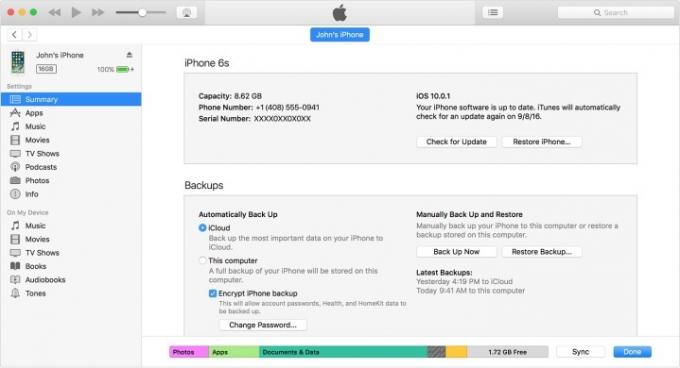
Krok 2: Pripojte svoje zariadenie iOS k počítaču.
Súvisiace
- Najlepšie zoznamovacie aplikácie v roku 2023: našich 23 obľúbených
- Ako sa zbaviť Apple ID niekoho iného na vašom iPhone
- Najnovší iPhone SE od Apple môže byť váš už dnes za 149 dolárov
Krok 3: V iTunes vyberte svoje zariadenie iOS kliknutím na príslušnú ikonu v ľavom hornom rohu okna.
Krok 4: Choďte na Zhrnutie – na pravej strane by ste mali vidieť sekciu s názvom Zálohy.
Krok 5: Pod Manuálne zálohovanie a obnovenie, vyberte si Zálohovať hneď.
Krok 6: Po dokončení procesu zálohovania sa Najnovšie zálohy sekcie by sa mali aktualizovať, aby zobrazovali vašu najnovšiu zálohu.
Krok 7: Prípadne môžete ísť na Predvoľby > Zariadenia (Mac) alebo Upraviť > Predvoľby > Zariadenia (Windows) potvrdiť, že zálohovanie bolo úspešné.
Vytváranie záloh na Mac OS Catalina
Ak ste inovovali na najnovší Mac OS, OS Catalina, potom zistíte, že iTunes už neexistuje. Nenechajte sa zmiasť aplikáciou s názvom Hudba, ktorá nesie rovnaké logo noty, pretože pomocou tejto aplikácie už nemôžete zálohovať svoj iPhone.
Krok 1: Namiesto toho budete musieť pripojiť svoj iPhone k Macu cez USB a potom postupujte podľa pokynov na telefóne Dôverujte tomuto počítaču
Krok 2: Prejdite na počítače Mac Finder.
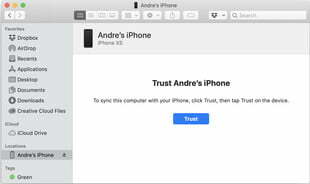
Krok 3: Uvidíte nižšie Miesta v Finder že váš iPhone je namontovaný ako externý disk.
Krok 4: Po výbere Dôvera, zobrazí sa vám rozloženie veľmi podobné rozloženiu starého iPhone v iTunes.
Krok 5: Tu si môžete vybrať Zálohovať hneď, ktorý vytvorí zálohu rovnako ako cez iTunes.

Prístup k zálohovaným správam pomocou aplikácie iExplorer
Vaše správy sú teraz uložené, ale to je len prvá časť procesu. Ak chcete mať k nim v počítači prístup kedykoľvek budete chcieť, potrebujete ďalší softvér. Vstúpte do iExplorer, prémiového programu pre MacOS a Windows, ktorý okrem iného dokáže prechádzať vašimi zálohami iTunes a získavať rôzne správy. Je to 40 dolárov za jednu licenciu základnej verzie, ale na obmedzený čas môžete používať aj demo verziu.
Krok 1: Stiahnuť ▼ iExplorer a nainštalujte ho podľa pokynov. Používatelia počítačov Mac budú musieť používať OS X 10.9 alebo vyšší, zatiaľ čo používatelia systému Windows potrebujú systém Windows 7 alebo vyšší a tiež iTunes.
Krok 2: Spustite iExplorer.
Krok 3: V aplikácii iExplorer nájdite sekciu s označením Prehľadávať zálohy iTunes (stále sa to nazýva, aj keď je spustený OS Catalina) v ľavom stĺpci a vyberte zálohu, z ktorej chcete stiahnuť správy.
Krok 4: V rámci tejto zálohy vyberte Správy.
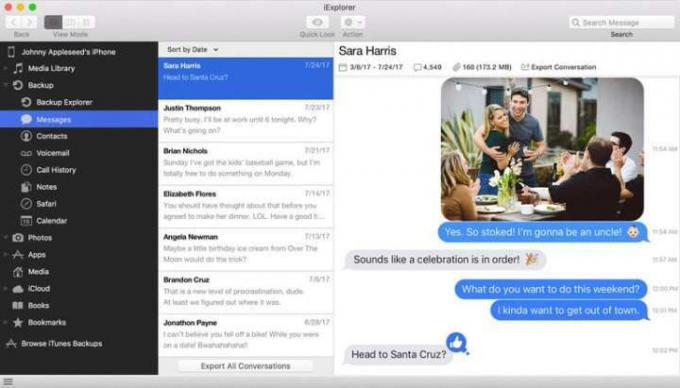
Krok 5: iExplorer zobrazí vaše textové správy so zoznamom konverzácií umiestneným vľavo. Výberom konverzácie zobrazíte svoje správy na pravej strane vrátane všetkých obrázkov a videí, ktoré sú k nim pripojené. Zoznam konverzácií môžete zoradiť aj podľa názvu, dátumu a počtu správ.
Krok 6: Keď vyberiete konverzáciu, môžete ju exportovať ako súbor PDF, TXT alebo CSV. Môžete sa tiež rozhodnúť exportovať iba obrázky alebo prílohy.
Iba pomocou aplikácie iExplorer
Aj keď iExplorer dokáže stiahnuť texty zo zálohy iTunes, môže tiež stiahnuť texty priamo z vášho iOS zariadenia. Je ideálny pre každého, kto sa chce iTunes čo najviac vyhnúť.
Krok 1: Stiahnite si a nainštalujte iExplorer.
Krok 2: Spustite program a mal by sa otvoriť na Prehľad zariadenia obrazovke.
Krok 3: Pripojte svoj iPhone alebo iPad. V ľavom stĺpci kliknite na názov svojho zariadenia.
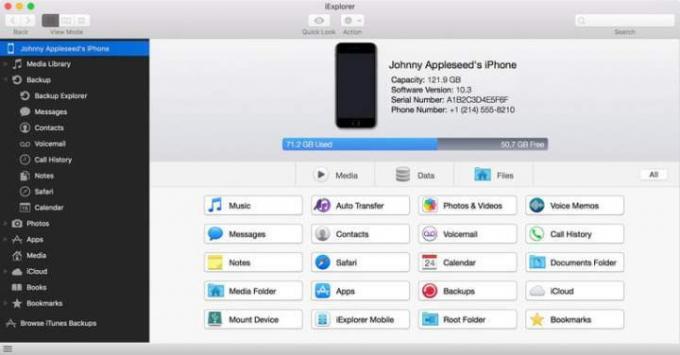
Krok 4: Na Prehľad zariadenia na obrazovke vpravo, kliknite Údaje > Správy. Majte na pamäti, že ak ste si v počítači nikdy nevytvorili zálohu, zobrazí sa vám iba možnosť Načítať záložné údaje. Pred tým, ako bude môcť pristupovať k vašim správam, musíte najskôr vytvoriť zálohu v programe iExplorer, takže kliknutím naň spustíte proces.
Krok 5: Po dokončení pokračujte ďalším krokom.
iExplorer načíta všetky správy, ktoré sú aktuálne na vašom iOS zariadení. Ľavý stĺpec bude obsahovať zoznam konverzácií a kliknutím na niektorú z konverzácií sa zobrazia v pravom stĺpci.
Krok 6: Konverzácie môžete triediť podľa názvu, dátumu alebo počtu správ, ako aj filtrovať konverzácie tak, aby sa zobrazovali iba obrázky, videá alebo prílohy.
Krok 7: Pomocou možností exportu pod otvorenou konverzáciou môžete exportovať celé konverzácie vrátane pripojených médií a dokumentov. Možno ich exportovať ako súbor PDF, TXT alebo CSV.
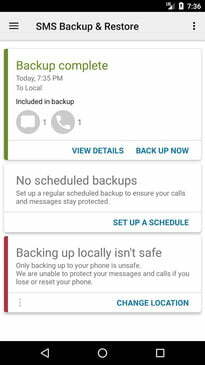
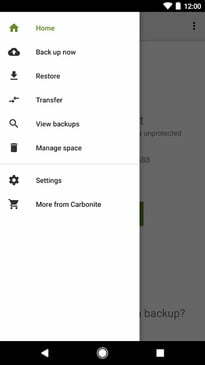

Ako uložiť textové správy v systéme Android
Ukázali sme vám, ako na to zálohujte svoj Androidsmartfón, ale Zálohovanie a obnovenie SMS je bezplatná aplikácia, ktorá robí presne to, čo názov napovedá. Dokáže zálohovať vaše textové správy a ukladať ich lokálne na vašom Android zariadení, exportovať ich do počítača alebo nahrať do online úložiska, ako je napr. disk Google. Je vyrobený tak, aby vyhovoval potrebám ľudí, ktorí chcú svoje správy rýchlo uložiť na viacero miest. Váš
Krok 1:Ukladanie textov
Začnite stiahnutím a inštaláciou aplikácie do zariadenia so systémom Android.
Krok 2: Spustite ho a dostanete sa do hlavnej ponuky.
Krok 3: Klepnite Nastavte zálohu začať vytvárať novú zálohu.
Krok 4: Tu si môžete vybrať, aké informácie chcete uložiť, ktoré textové konverzácie a kam sa majú ukladať zálohy. V súčasnosti existujú možnosti ukladania textových správ priamo do telefónu, na Disk Google alebo Dropbox.
Krok 5: Ak vás nezaujíma manuálne triedenie textových konverzácií, máte tiež možnosť automatizovať proces. V aplikácii prejdite na nastavenie výberom ponuky hamburgerov v ľavom hornom rohu.
Krok 6: Môžete tiež uložiť emotikony pripojené k textom a pomenovať záložné súbory, aby sa dali ľahko identifikovať.
Krok 7: Postupujte podľa pokynov.
Prezeranie, obnovovanie a migrácia textov
Prezeranie, obnovovanie a migrácia textov
Krok 1: Ak chcete nájsť uložené správy, otvorte hlavnú ponuku a vyberte Zobraziť zálohy.
Táto možnosť zobrazí vaše správy vo formáte XML. The Zobraziť zálohy Táto funkcia vám tiež umožní reorganizovať správy vo vašich lokálnych priečinkoch.
Krok 2: Pomocou zálohovania a obnovy SMS môžete svoje staré texty premiestniť do nového telefónu jediným ladným pohybom.
Túto funkciu ľudia najčastejšie používajú pri nastavovaní nového telefónu. Predtým, ako začnete, však vždy nezabudnite zálohovať všetky svoje texty. Bez zálohy by ste mohli prísť o niektoré zo svojich najnovších správ, čo nie je pre nikoho zábavné.
Odporúčania redaktorov
- iPhone sa práve predal na aukcii za šialenú sumu
- Budem zúrivý, ak iPhone 15 Pro nedostane túto jednu funkciu
- Ako si teraz stiahnuť iOS 17 beta do svojho iPhone
- 5 najlepších ponúk telefónov Prime Day, ktoré môžete nakupovať dnes
- Ako premeniť Live Photo na video na vašom iPhone



